win10更换鼠标主题的方法 win10怎么更换鼠标主题
更新时间:2023-04-11 16:40:44作者:zheng
有些用户看腻了默认的鼠标样式,想要修改但是在win10上却找不到在哪里设置,没有关系今天小编教大家win10更换鼠标主题的方法,操作很简单,大家跟着我的方法来操作吧。
解决方法:
1.在电脑桌面空白处点击【鼠标右键】选择【个性化】。
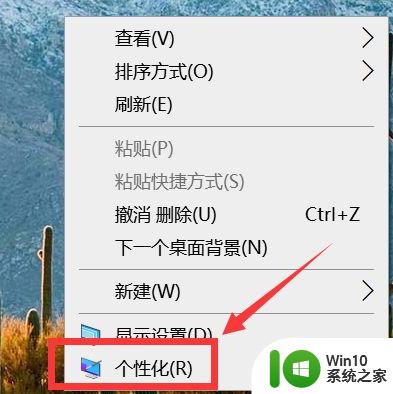
2.进来设置界面点击左边的【主题】。
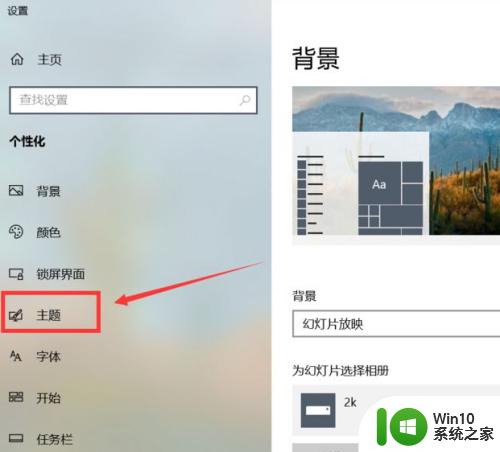
3.右边点击选项中的【鼠标光标】。
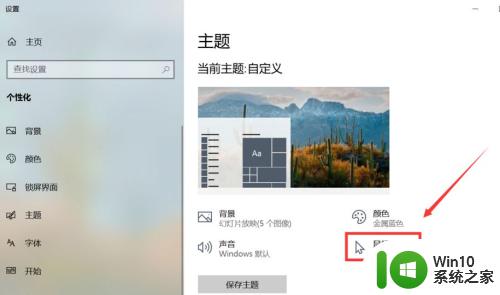
4.点击窗口上边的【方案】。
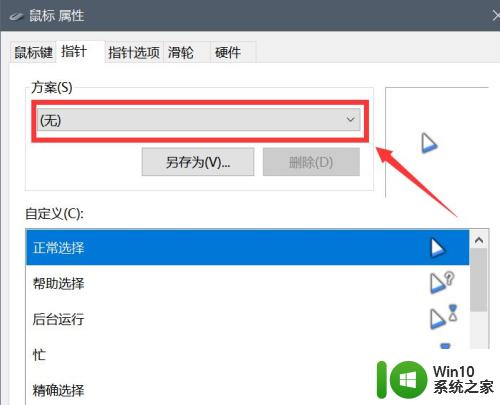
5.弹出选项后,选择自己喜欢的【鼠标主题】。
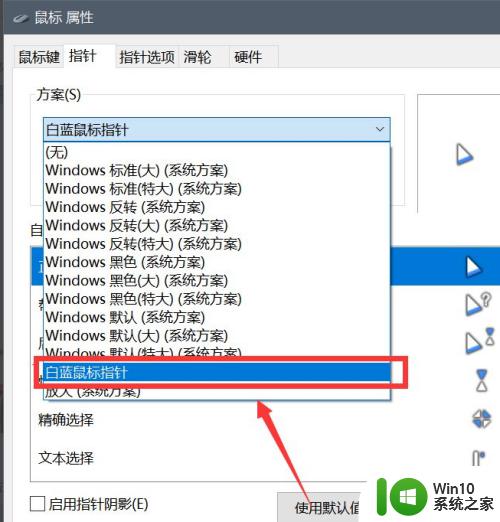
6.然后点击底下的【确定】即可更换。
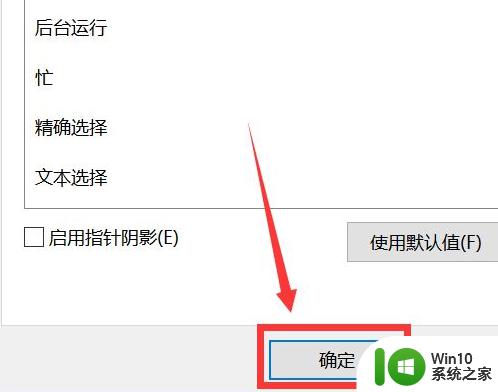
以上就是win10更换鼠标主题的方法的全部内容,碰到同样情况的朋友们赶紧参照小编的方法来处理吧,希望能够对大家有所帮助。
win10更换鼠标主题的方法 win10怎么更换鼠标主题相关教程
- win10怎么改鼠标指针主题 win10如何更改鼠标指针主题
- win10更换主题的方法 win10主题怎么换
- 如何更换win10系统主题?更换win10主题的方法 win10系统如何更改主题
- win10如何修改鼠标指针主题 w10改鼠标主题的步骤
- 详解简单更改win10主题的方法 win10主题更换步骤详解
- win10更换主题风格的方法 win10怎么修改系统主题
- win10更换成win7主题的方法 如何在Win10中恢复Win7主题
- win10电脑主题更换不了的处理教程 win10电脑主题无法更换怎么办
- window10系统更换主题教程 window10系统怎么更改主题
- win10更改系统主题的方法 win10如何更改主题
- 改变win10鼠标指针样式的方法 win10电脑鼠标指针怎么换样式
- win10鼠标指针的设置方法 win10怎么换鼠标指针
- 蜘蛛侠:暗影之网win10无法运行解决方法 蜘蛛侠暗影之网win10闪退解决方法
- win10玩只狼:影逝二度游戏卡顿什么原因 win10玩只狼:影逝二度游戏卡顿的处理方法 win10只狼影逝二度游戏卡顿解决方法
- 《极品飞车13:变速》win10无法启动解决方法 极品飞车13变速win10闪退解决方法
- win10桌面图标设置没有权限访问如何处理 Win10桌面图标权限访问被拒绝怎么办
win10系统教程推荐
- 1 蜘蛛侠:暗影之网win10无法运行解决方法 蜘蛛侠暗影之网win10闪退解决方法
- 2 win10桌面图标设置没有权限访问如何处理 Win10桌面图标权限访问被拒绝怎么办
- 3 win10关闭个人信息收集的最佳方法 如何在win10中关闭个人信息收集
- 4 英雄联盟win10无法初始化图像设备怎么办 英雄联盟win10启动黑屏怎么解决
- 5 win10需要来自system权限才能删除解决方法 Win10删除文件需要管理员权限解决方法
- 6 win10电脑查看激活密码的快捷方法 win10电脑激活密码查看方法
- 7 win10平板模式怎么切换电脑模式快捷键 win10平板模式如何切换至电脑模式
- 8 win10 usb无法识别鼠标无法操作如何修复 Win10 USB接口无法识别鼠标怎么办
- 9 笔记本电脑win10更新后开机黑屏很久才有画面如何修复 win10更新后笔记本电脑开机黑屏怎么办
- 10 电脑w10设备管理器里没有蓝牙怎么办 电脑w10蓝牙设备管理器找不到
win10系统推荐
- 1 电脑公司ghost win10 64位专业免激活版v2023.12
- 2 番茄家园ghost win10 32位旗舰破解版v2023.12
- 3 索尼笔记本ghost win10 64位原版正式版v2023.12
- 4 系统之家ghost win10 64位u盘家庭版v2023.12
- 5 电脑公司ghost win10 64位官方破解版v2023.12
- 6 系统之家windows10 64位原版安装版v2023.12
- 7 深度技术ghost win10 64位极速稳定版v2023.12
- 8 雨林木风ghost win10 64位专业旗舰版v2023.12
- 9 电脑公司ghost win10 32位正式装机版v2023.12
- 10 系统之家ghost win10 64位专业版原版下载v2023.12